
![]()
Мобильные операционные системы iOS и iPadOS обросли большим количеством фишек и возможностей. Некоторые режимы работы сопровождаются соответствующей индикацией в верхней строке статуса.
Если там появился незнакомый или новый индикатор, можете запросто найти его в списке ниже. Так вы точно поймете, что происходит с гаджетом и какая опция включилась.
Спасибо re:Store за полезную информацию.
Где могут располагаться индикаторы на iPhone и iPad

Статусная строка iOS до появления айфонов с модулем Face ID могла вмещать множество индикаторов и символов. До сих пор на таких моделях смартфонов (iPhone SE второго поколения, iPhone 8 и более старые) все пиктограммы будут отображаться в верхней панели без каких-либо ограничений.
Что означают значки на смартфоне вверху экрана
Новые модели смартфонов Apple начиная с iPhone X имеют уменьшенный статус-бар, в котором нашлось место лишь самым важным индикаторам. Чтобы увидеть остальные иконки, нужно открыть Пункт управления (верхняя шторка с переключателями).
На всех моделях iPad проблем со свободным местом в статусной строке нет. Индикаторы и пиктограммы будут выводиться там без ограничений даже на моделях iPad mini с самым компактным дисплеем.
Что означают разные индикаторы на iPhone и iPad

1. Индикатор уровня сигнала сотовой связи. При отсутствии сигнала вместо индикатора будет выводиться надпись «Нет сети».
2. Индикатор сети для двух SIM-карт. Такая иконка отображается на моделях iPhone с парой SIM-карт (двумя физическими, физической и eSIM или парой eSIM в iPhone 13)
При этом верхний ряд отображает сигнал сети, которая используется для передачи данных. Если открыть Пункт управления, увидите два полноценных индикатора с названием операторов.
3. Авиарежим. Индикатор активности соответствующего режима на устройстве.
4. Индикатор сигнализирует о работе фишки Вызовы по Wi‑Fi (при наличии поддерживаемой услуги у оператора связи).
5. Индикатор активного Wi‑Fi подключения.

6. Индикатор доступности соответствующего подключения к мобильной сети оператора с возможностью выхода в интернет.
Возможны варианты для таких видов соединений: GPRS (G), EDGE (E), 3G, LTE, UMTS (4G), 5G E, 5G UW, 5G+, 5G UC, 5G.

7. Подключение к другому устройству, которые раздает интернет в режиме модема.
8. Активная работа режима VPN. Он может быть настроен на стороне оператора, подключен при помощи установленного профиля настроек или активирован через соответствующее приложение.
Как управлять телевизором с помощью iPhone
9. Наличие сетевой активности. Индикатор доступен для разработчиков сторонних приложений, в которых он обычно сигнализирует процесс активной загрузки данных.
10. Синхронизация. Смартфон или планшет синхронизирует данные с компьютером или загружает контент из резервной копии iCloud.
11. Работа в режиме CarPlay.

12. iPhone или iPad заблокирован.
13. Включена блокировка вертикальной ориентации дисплея.
14. Индикатор установленного будильника.
15. Задействованы службы геолокации. Это могут быть как системные события, так и отслеживание местоположения в приложениях.
Подробнее о каждой из настроек можно узнать в этой статье.
16. Включен режим Не беспокоить.

17. Уровень заряда подключенной гарнитуры.
18. Подключение к наушникам или Bluetooth-гарнитуре. В случае с беспроводной гарнитурой иконка отображается только при активном подключении, когда наушники готовы (включенынаходятся вне зарядного кейса).
19. Активирован режим телетайпа и текстовой трансляции. Это одна из опций универсального доступа для пользователей с нарушениями слуха или речи.
20. Включена переадресация вызовов.
21. Активирован режим передачи сигнала по AirPlay.

22. Уровень заряда аккумулятора.
23. iPhone подключен к зарядному устройству.
24. Включен режим голосового управления. Подробнее о работе этого режима можно почитать в этой статье.
25. Индикатор активности голосового ассистента Siri.

26. Индикатор навигации. Активирован, когда одно из приложений на iPhone работает в режиме пошаговой навигации.
27. Индикатор режима модема. Сигнализирует о работе смартфона в режиме точки доступа.
28. Индикатор активного вызова. Отображается при незавершенном телефонном вызове.
29. Индикатор активного видеовызова. Отображается при незавершенном вызове FaceTime.
30. Индикатор записи экрана. Отображается во время работы соответствующей фишки iOS.

31. Оранжевый индикатор в правом верхнем углу статусной строки означает, что одно из приложений на устройстве в данный момент использует микрофон.
32. Зеленый индикатор в правом верхнем углу статусной строки означает, что одно из приложений на устройстве в данный момент использует камеру.
Если при этом открыть Пункт управления, увидите название приложения, которое задействует камеру или микрофон смартфона.

33. В статусной строке может отображаться один из индикаторов (на фото сверху), который будет сигнализировать о работе соответствующего профиля режима Фокусирование.
Что означают цветные индикаторы в строке состояния

На iPhone с Face ID такие индикаторы располагаются в левом верхнем углу за часами. Остальные модели iPhone при этом полностью окрашивают статусную строку в нужный цвет.
▸ Синяя подсветка часов сигнализирует о трансляция экрана по AirPlay или об активном использовании геолокации приложением.
▸ Зеленая подсветка часов сигнализирует о незавершенном вызове или активном режиме модема.
▸ Красная подсветка часов означает, что на устройстве ведется запись звука или экрана.
▸ Темно-синяя подсветка часов означает, что в данный момент ведется трансляция дисплея через SharePlay.
Теперь вы точно сможете понять, что случилось с вашим iPhone и в каком режиме он находится в данный момент.
(48 голосов, общий рейтинг: 4.77 из 5)
Хочешь больше? Подпишись на наш Telegram.

Источник: www.iphones.ru
Что означают иконки на айфоне
Появляющиеся значки на экране айфона после определенных действий являются индикаторами, сообщающими пользователю о том, включена та или иная функция на iPhone или iPad. Большенство обозначений интуитивно понятны и не требуют объяснений. Некоторые появляющиеся значки айфона не знакомы и требуют расшифровки и пояснений.
Все значки на iPhone и iPad расположены в самой верхней части экрана, называемом — Status Bar.

Что означают значки на iPhone
Давайте разберемся во всех иконках и обозначениях которые могут появится в Status Bar (статусбаре), а как убрать их отображение.
| Значки на iPhone | Название статуса | Что означают значки |
 |
Сигнал сотовой сети | Данный значок из пяти кружков, показывает силу сигнала сотовой сети. При отсутствии сигнала место кружков появится обозначение «Нет сети». |
 |
Аккумулятор | Значок отображает уровень заряда аккумулятора iPhone. В процессе зарядки iPhone, рядом со значком батареи появляется значок молнии. |

|
Аккумулятор устройства Bluetooth | Наличие данного значка показывает уровень заряда подсоединенного устройства Bluetooth |
 |
Авиарежим | При активации авиарежима нельзя совершить и принимать звонки, также могут быть отключены и другие функции. |
 |
GPRS | Данный значок обозначает что доступна сеть GPRS от вашего сотового оператора на iPhone и можно подключится к Интернету. |
 |
EDGE | Если отображается этот значек, это говорит о том что доступна сеть EDGE от вашего оператора сотовой связи. |
 |
3G | Наличие значка говорит о подключении к интернету по 3G сети. |
 |
4G | Наличие значка говорит о подключении к интернету по 4G сети. |
 |
LTE | Наличие значка говорит о подключении iPhone к интернету по LTE сети. |
 |
Wi-Fi | Наличие значка говорит о подключении iPhone к интернету по беспроводной сети Wi-Fi. |
 |
Передача данных по сети | Наличие этого значка говорит о передаче данных по сети на iPhone. |
 |
Синхронизация | Наличие этого значка говорит о синхронизации iPhone например с iTunes |
 |
Режим модема | Наличие этого значка говорит о том что iPhone находится в режиме модема и доступ в Интернет другому устройству |

|
Режим «Не беспокоить» | Наличие этого значка говорит о том что iPhone находится в режиме «Не беспокоить». Все входящие звонки и уведомления будут работать в беззвучном режиме |
 |
Будильник | Наличие этого значка говорит о том что в iPhone установлен будильник |
 |
Блокировка вертикальной ориентации экрана | Данный значок говорит от том что экран iPhone настроен отображать в вертикальной ориентации — экран не поворачивается на iPhone |
 |
Службы геолокации | Появление такого значка говорит о том что какое либо приложение или веб-сайт используют службы геолокации |
 |
Bluetooth® | Отображение значка говорит о том что в iPhone включен Bluetooth и связан с другим устройством. В случае если значок стал тусклым (в случае если между iPhone и другим устройством создана пара по Bluetooth) это значит что устройство находится за пределами дальности связи |
 |
Переадресация | Наличие этого значка говорит о том что в iPhone включена функция «Переадресация звонков» |
 |
VPN | Данный значок говорит о подключении к интернет сети через VPN |
 |
Телетайп | Данное обозначение позволяет использовать iPhone людям с полной или частичной потерей слуха для общения посредством набора и чтения сообщений. |

|
Сопряжение с гарнитурой или наушниками | Значок обозначает что iPhone сопряжен с гарнитурой или наушниками |
 |
iPhone заблокирован | Данный значок отображается в статус баре когда iPhone заблокирован |
А какие у Вас, чаще всего отображаются значки-индикаторы на вашем iPhone? Поделитесь в комментариях.
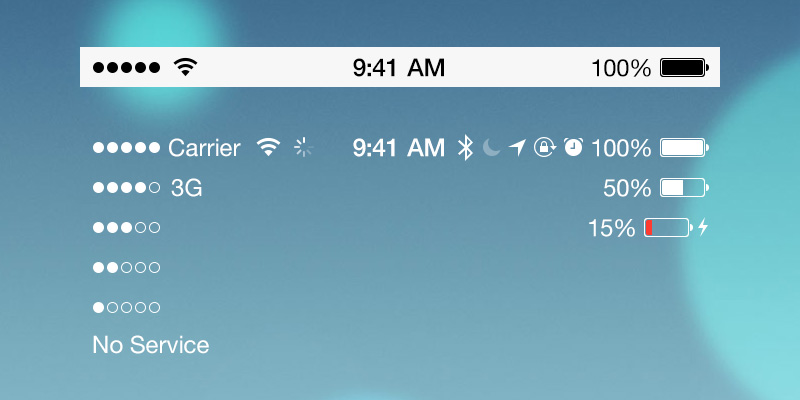
Верхняя часть экрана iPhone, где расположен так называемый «статусбар», отображает информацию об уровне сигнала сотовой сети, текущем времени, уровне заряда батареи и многом другом. Опытному пользователю разобраться в них не трудно, но новичку они немногим понятнее древнеегипетских иероглифов. Опытным для справки, а новичкам для заучивания наизусть наша «шпаргалка».
В самой середине находятся часы, с этим всё понятно. При желании часы можно настроить для отображения времени в 12-ти или 24-часовом режиме. Для этого перейдите в «Настройки -> Основные -> Дата и время».
Слева в статусбаре отображаются: уровень сигнала, имя оператора и тип используемой сети. Здесь остановимся подробнее:
- Индикатор качества сигнала — пять кружков слева указывают уровень сигнала сотовой сети и чем больше закрашенных — тем выше качество приёма. Когда закрашен только один, связь нестабильная.
- Имя оператора. Значение «Extended» появляется, когда iPhone подключён к сети, отличной от той, что использует ваш оператор. Когда iPhone находится в поиске сети, вместо имени оператора отображается значение «Searching» (Поиск).
- Тип сотовой сети передачи данных. Если для подключения к интернету вместо беспроводной сети Wi-Fi, iPhone использует сотовую сеть (мобильный интернет), то после имени оператора следует значок, указывающий на тип сети. Возможные значения: LTE, 4G, 3G, GPRS или E (для EDGE).
В этой статье описывается, о чем говорят значки и символы состояния в верхней части экрана.
Место отображения значков состояния
Значки состояния отображаются в строке состояния iPhone. На iPhone X и более поздних моделях важные значки отображаются в верхнем левом или верхнем правом углу экрана. Если значок не отображается, проверьте Пункт управления, смахнув вниз от верхнего правого угла.
Источник: planshet-info.ru
Значение и описание значков (иконок) статус-бара iPhone, iPad
На iPhone и iPad все текущее состояние «взаимодействия с внешним миром» и сведения о работе девайса сопровождаются соответствующей иконкой в верхней статус-строке. Данная строка называется Статус-баром и далеко не все пользователи iOS знают значение всех иконок.
В данном материале собраны описания и значения всех иконок статус бара. Прошу вашего внимания ниже.
Что означает

Сигнал сети сотовой связи
Девайс находится в зоне действия сети, может совершать и принимать вызовы. При потери сигнала иконка меняется на надпись «Нет сети».

Авиарежим включен. В данном режиме iPhone не может совершать и принимать звонки, а так же осуществлять передачу данных по 3G/LTE. Передача данных по Wi-Fi при этом возможна.

В данный момент ваш девайс подключен к сети Wi-Fi

Доступна сеть LTE
Начиная с iPhone 5 и iPad New (3 gen), iOS-гаджет поддерживает сети LTE. Данный значок информирует пользователя о том, что он находится в зоне действия сети LTE.
